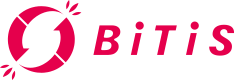皆様こんにちは、ビーティスの加藤です。
6月となりました。気づけば第一四半期もラスト1か月、早いですね。
6月といえばジューンブライドですね。花嫁は「サムシングフォー」を持って結婚式をすると幸せになれるといわれています。その4つとは「新しいもの」、「古いもの」、「借りたもの」、「青いもの」。この幸せのおまじないはマザーグースのお話が由来となっているという説があります。ロマンチックですね。
前回は「スライドショー機能」をご紹介しました。
今回のテーマは「配置・内容自由自在!レイアウト作成」です。
レイアウトを編集する機能をご紹介します。
スライドショーのようにコンテンツを全画面表示すると見やすいですよね。ただ、コンテンツが一通り表示されるまで時間がかかるというデメリットもあります。
複数コンテンツを1つの画面に収めれば、一度に多くのコンテンツを見ることができます。
ぜひレイアウト機能を活用して複数の情報を表示させてみましょう。
レイアウトの一部にスライドショーを取り組むことができるため、スライドショー表示とレイアウト表示のいいとこ取りができますよ!
■レイアウト編集画面の操作方法をご紹介します
レイアウト編集では様々なコンテンツを画面に入れることができます。
以下のレイアウト編集画面の画像をご覧ください。
画面上部「挿入+」ボタンをクリックし、中央の黒い枠内にコンテンツを挿入します。
今回は例として画像と時計を挿入します。
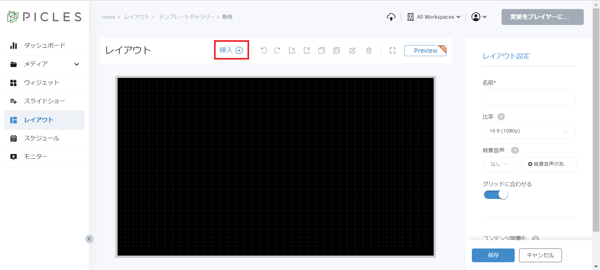
右側のメニューから画像やウィジェットといったコンテンツを選択します。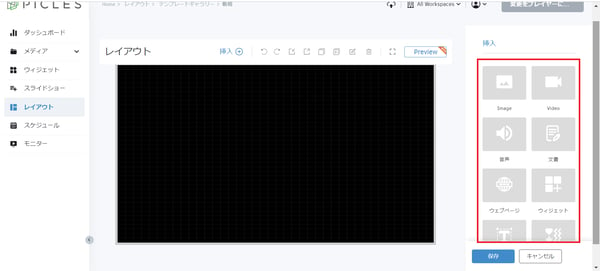
このように画像や時計が挿入されました。
コンテンツを配置した後に位置、大きさ、レイヤーの位置(前面に出すか背面にするか)を自由に設定できます。
ここでは画像と時計の順序を入れ替えてみましょう。
右下にあるコンテンツ階層化の順序を入れ替えます。
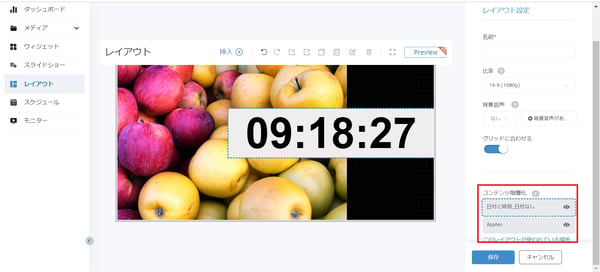
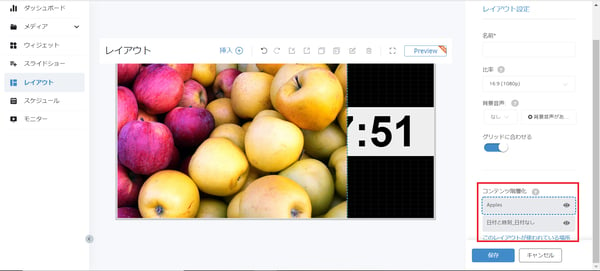
スライドショー作成と同じく、マウス操作でほとんどの設定が完了するためとても簡単です。
■実際に表示するとどうなるの?
ここまで、レイアウト機能の編集画面をご覧いただきました。
次にレイアウトを実際の画面に表示した例やイメージ図をご用意しましたのでご覧ください。
例:ホテルロビーレイアウト例
↑画面の左右には「クリップアート」で高級感がある模様を表示しました。宿泊のお客様向け案内を画面中央左に、外出のお客様向けの時計と天気予報を画面中央右に配置しました。
※ここでのクリップアートとは表示コンテンツとして利用可能な既製の画像を指します。
例:観光地の広告レイアウト例
↑観光地の美しい景色を背景に、クリップアートで魚を配置してかわいらしくしました。文字を表示する位置や大きさ、文字と背景の色も自由自在です!背景画像の美しさを邪魔しません。
例:社内レイアウト例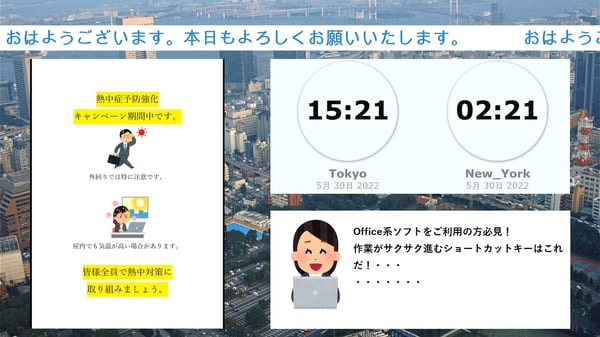
↑社内向けに「熱中症予防強化キャンペーン」のお知らせを表示しました。季節ごとの案内やお知らせを表示しても良いですね。画面右中央に拠点のある国の標準時間、右下にはビジネスに役立つ情報をニュースウィジェットで表示したイメージ図を配置しました。
いかがでしょうか。たくさんの情報が表示できるレイアウト作成も、PICLESならできます。
この機会にぜひ、PICLESをお試しください!
■画面いっぱいにコンテンツを表示しましょう!
レイアウト機能をご紹介しました。
たくさんの情報を一度に表示できるため、多くの情報を一度に伝えることが可能です。ぜひご活用ください。
最後までお読みいただき、ありがとうございました。
次回は、これまでにご紹介したPICLESの機能「スライドショー」と「レイアウト」を活用した例を豊富にご紹介します。
どんな活用をしたらよいのか、というお悩みを解決する手助けになれば幸いです。
またお会いしましょう!
===================================
デジタルサイネージについては、こちらの記事もお読みください。
「社内の災害対策情報共有における課題と電子ペーパーサイネージによる解決方法」
===================================
■■PICLESを試使用してみませんか?■■■■■■■■■■■■■■■■■■■■
使い方を読むだけでは実際の使用イメージができないこともあるかと思います。
そんなときは、実際に使ってみてください!
試使用は2週間無料です。お申し込みをお待ちしています。
PICLESご紹介ページ、試使用申し込みはこちらからどうぞ
■■災害用としてのサイネージの使い方■■■■■■■■■■■■■■■■■■■■
いざという時もサイネージで災害対策!
災害に関する情報をサイネージを使って共有しませんか?
PICLESを使った災害対策をご紹介しております。
デジタルサイネージを利用した災害対策のご紹介はこちらからどうぞ
■■■■■■■■■■■■■■■■■■■■■■■■■■■■■■■■■■■■■■■■■■■■■■■■■